Avaliar este artigo :
Este artigo foi útil para si ?
Sim
Não
Vous avez noté 0 étoile(s)
Sommaire
Procédure
O Memcached é um sistema de cache distribuído de código aberto. Permite que os dados frequentemente utilizados por uma aplicação Web sejam armazenados na RAM, para que possam ser recuperados mais rapidamente do que se estivessem armazenados numa base de dados ou num sistema de ficheiros.
O Memcached pode ser utilizado para melhorar o desempenho das aplicações Web, reduzindo o tempo de resposta dos pedidos de leitura de dados. É frequentemente utilizado em ambientes Web de grande escala para aumentar a escalabilidade e a velocidade das aplicações. O Memcached é compatível com várias linguagens de programação e pode ser utilizado com tecnologias de cache mais avançadas, como o Redis.
O alojamento partilhado Linux é popular entre os programadores Web devido ao seu baixo custo e facilidade de utilização. No entanto, estes tipos de alojamento podem sofrer de um desempenho por vezes limitado devido aos recursos limitados partilhados entre diferentes utilizadores.
É aqui que o Memcached pode ajudar. Ao armazenar em cache os dados frequentemente utilizados, o MemCcached pode reduzir os tempos de resposta e aumentar a velocidade da sua aplicação Web, mesmo em alojamento partilhado Linux com recursos limitados.
Nesta ajuda, vamos mostrar-lhe como ativar o Memcached no seu serviço e como utilizá-lo num site WordPress ou PrestaShop.
Se dispõe de um pacote de alojamento partilhado LWS Linux (excluindo o cPanel), pode ativar o Memcached a partir do seu espaço cliente LWS.
Para o fazer, basta :
1. Em primeiro lugar, tem de iniciar sessão na sua conta LWS e aceder ao alojamento partilhado para o qual pretende ativar o Memcached.
2. Procurar a categoria "Otimização e desempenho" e clicar em"Memcached Redis".
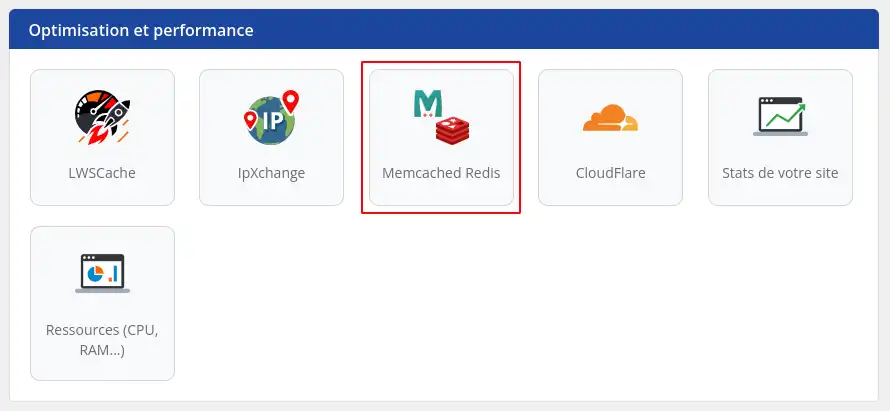
4. Na caixa de diálogo que se abre, assinale o botão de ativação.
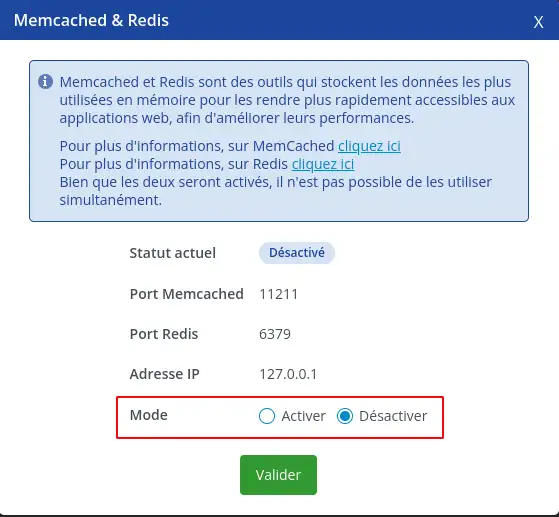
5. Confirme e aguarde cerca de 5 minutos para que o Memcached seja corretamente configurado no seu serviço.

Um indicador na página inicial de gestão do serviço mostra-lhe o tempo aproximado que falta para que o serviço seja tido em conta.
O Memcached está agora operacional no seu serviço. Vamos agora ver como configurá-lo para um site WordPress.
[Atenção] Embora o Redis e o Memcached sejam activados a partir da mesma ação no painel LWS, não é possível utilizar o Redis e o Memcached ao mesmo tempo no seu sítio WordPress. Terá de escolher entre um ou outro[/tips].
Existem várias soluções para utilizar o Memcached no WordPress através da instalação de plugins. Aqui vamos analisar 2 plugins diferentes.
1. Plugin LWS Optimize
Este plugin é o que nós próprios desenvolvemos e que permite otimizar um grande número de coisas num site WordPress, incluindo a parte do Memcached. Por isso, aqui só vamos olhar para a parte do Memcached.
Para o fazer, inicie sessão na área de administração do seu sítio WordPress e, em seguida, aceda a"Extensions" (Extensões) no menu do lado esquerdo.
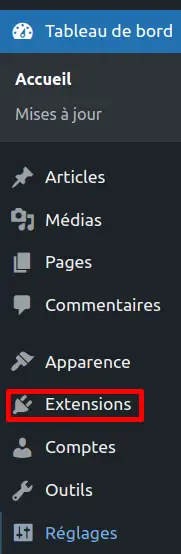
Clique no botão Adicionar na parte superior da página.

Procure o plugin na barra de pesquisa, introduzindo LWS Optimize.
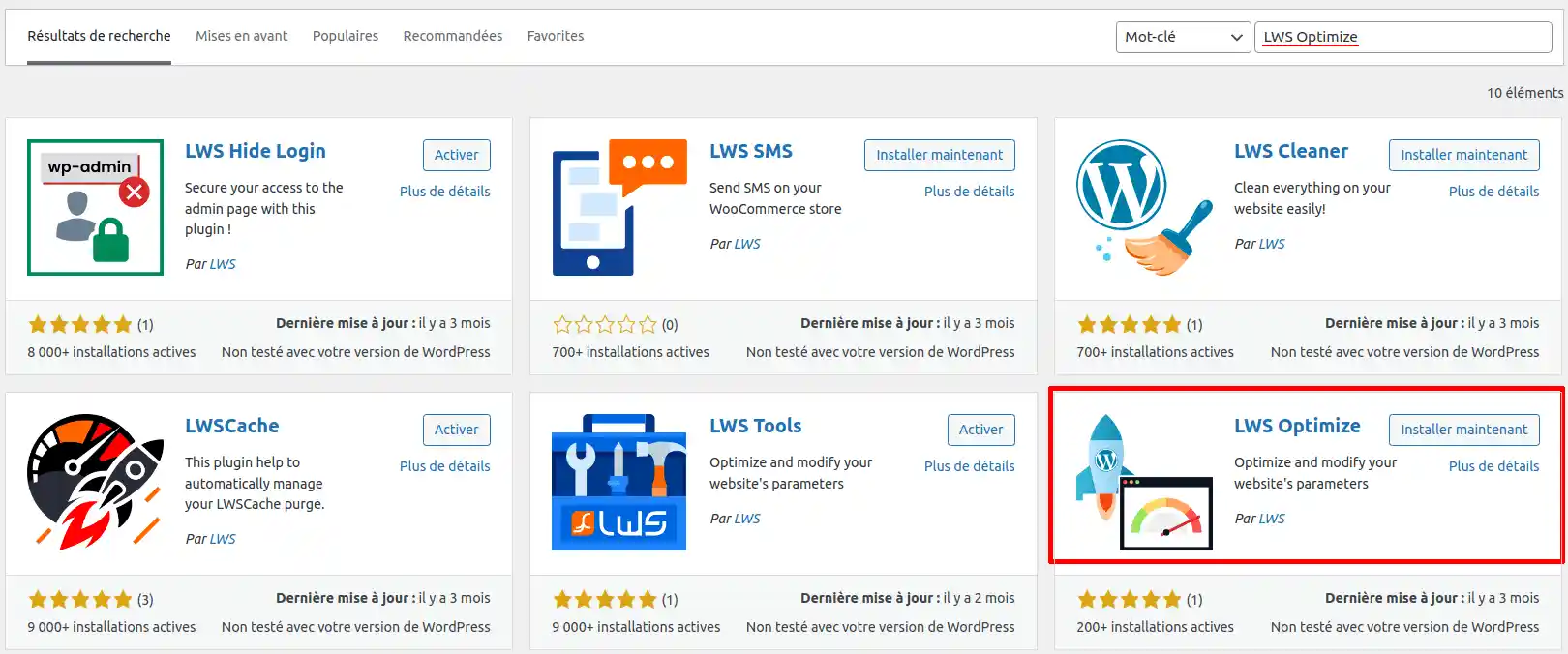
Depois de o encontrar na lista, clique em Instalar e, uma vez concluído, clique em Ativar.
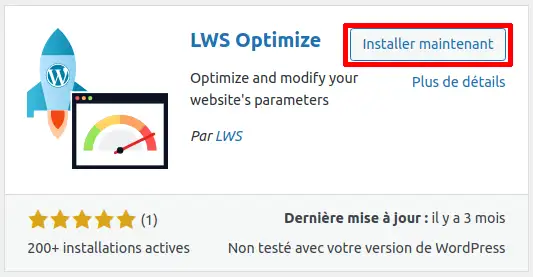
Em seguida, no menu do lado esquerdo, clique em LWS Optimize e, em seguida, clique no separador Caching.

Se tiver ativado com êxito o Memcached no painel de cliente do LWS, verá um botão Activate (Ativar) em que terá de clicar para que o Memcached fique operacional para o seu site WordPress, não precisa de fazer mais nada.
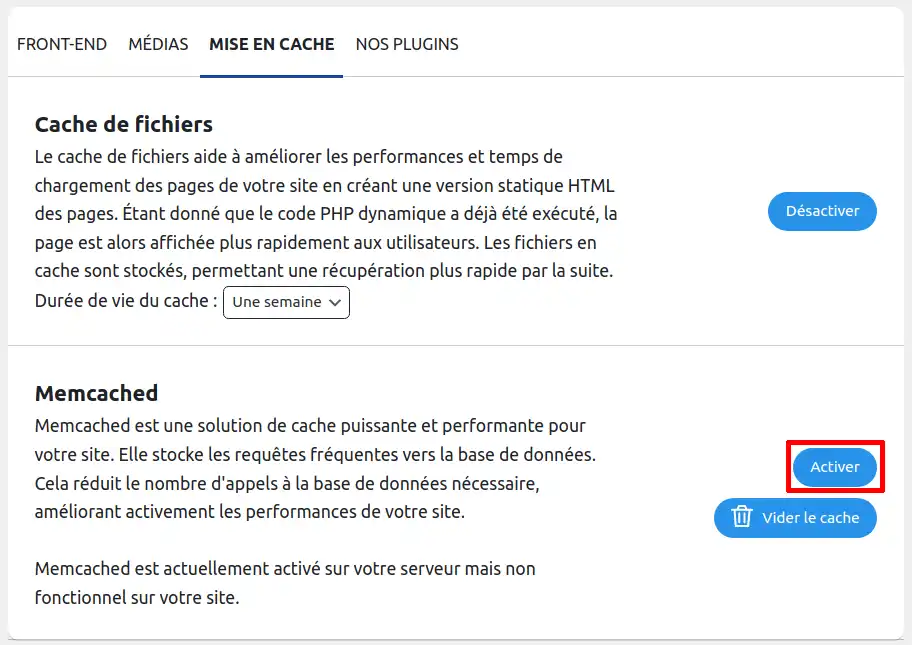
Caso contrário, este botão não aparecerá, o que significa que o Memcached não está ativado no seu serviço. Se for este o caso, volte à secção anterior.
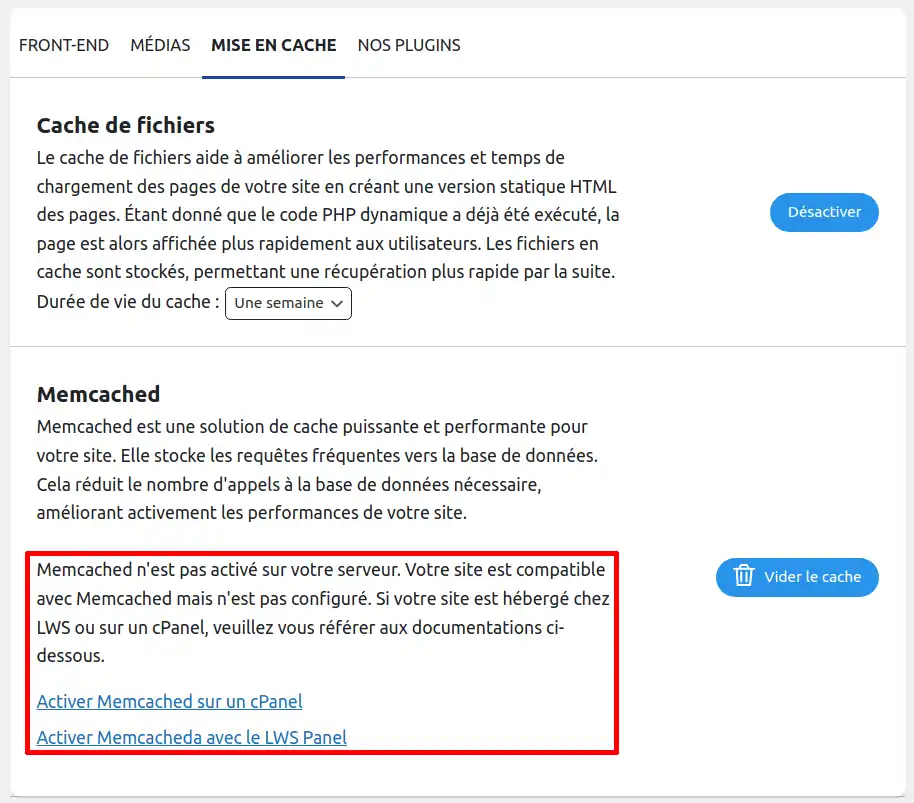
2. Plugin W3 Total Cache
Aqui vamos analisar outra possibilidade com um plugin externo aos nossos serviços, o plugin W3 Total Cache. Para isso, entre na área de administração do seu site WordPress.
Depois, no menu do lado esquerdo, aceda a Extension
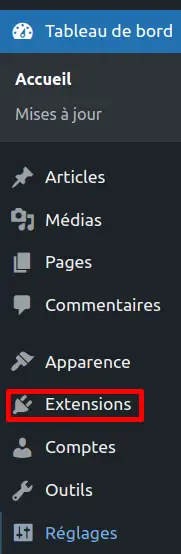
Clique no botão Adicionar na parte superior da página.

Procure o plugin escrevendo W3 Total Cache na barra de pesquisa e, depois de o encontrar, clique no botão Instalar agora.
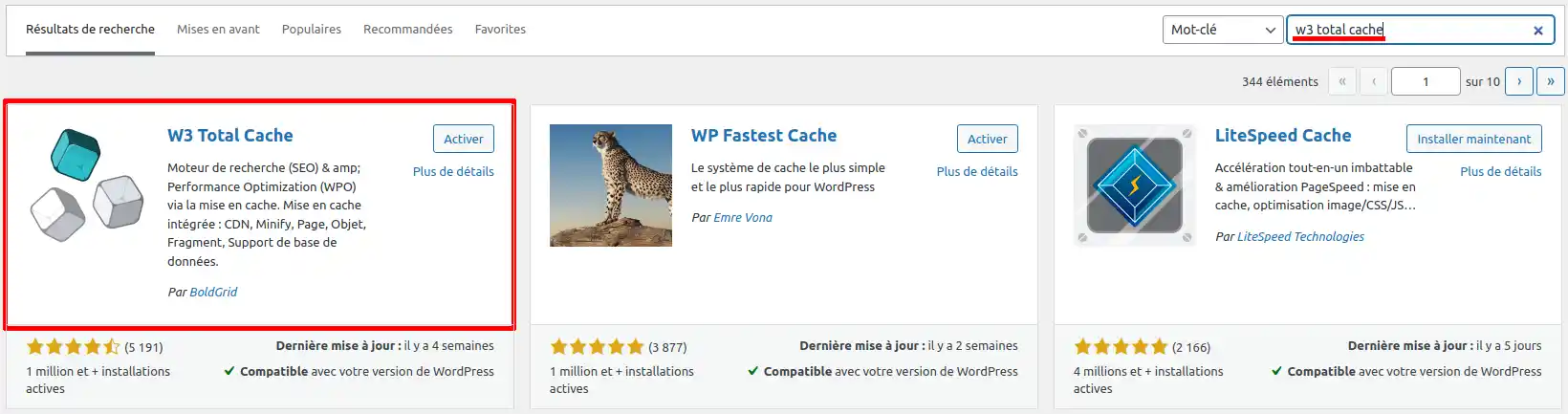
Quando a instalação estiver concluída, clique em Ativar.
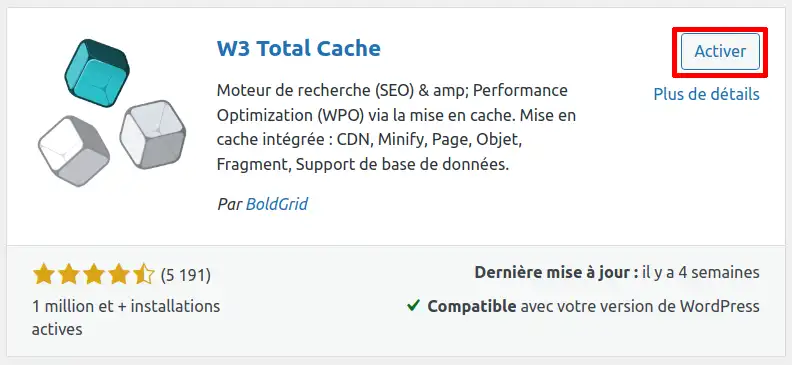
Em seguida, de volta à lista de plug-ins instalados, no menu do lado esquerdo, passe o rato sobre o menu"Desempenho" e clique em"Definições gerais".
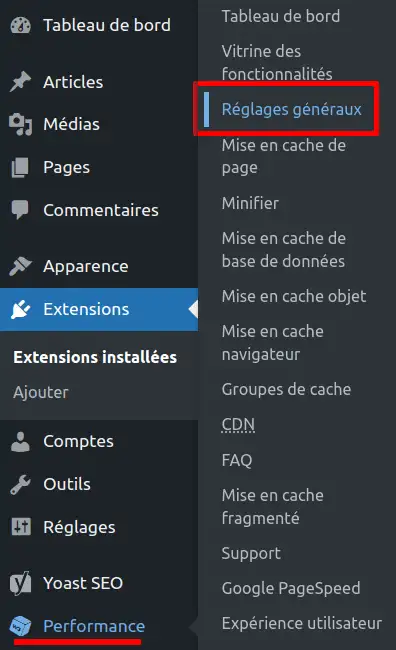
Verá dois blocos de opções chamados"Database caching" e"Object caching", onde pode selecionar Memcached para o utilizar. Não se esqueça de clicar em"Guardar todas as definições" para confirmar a utilização.
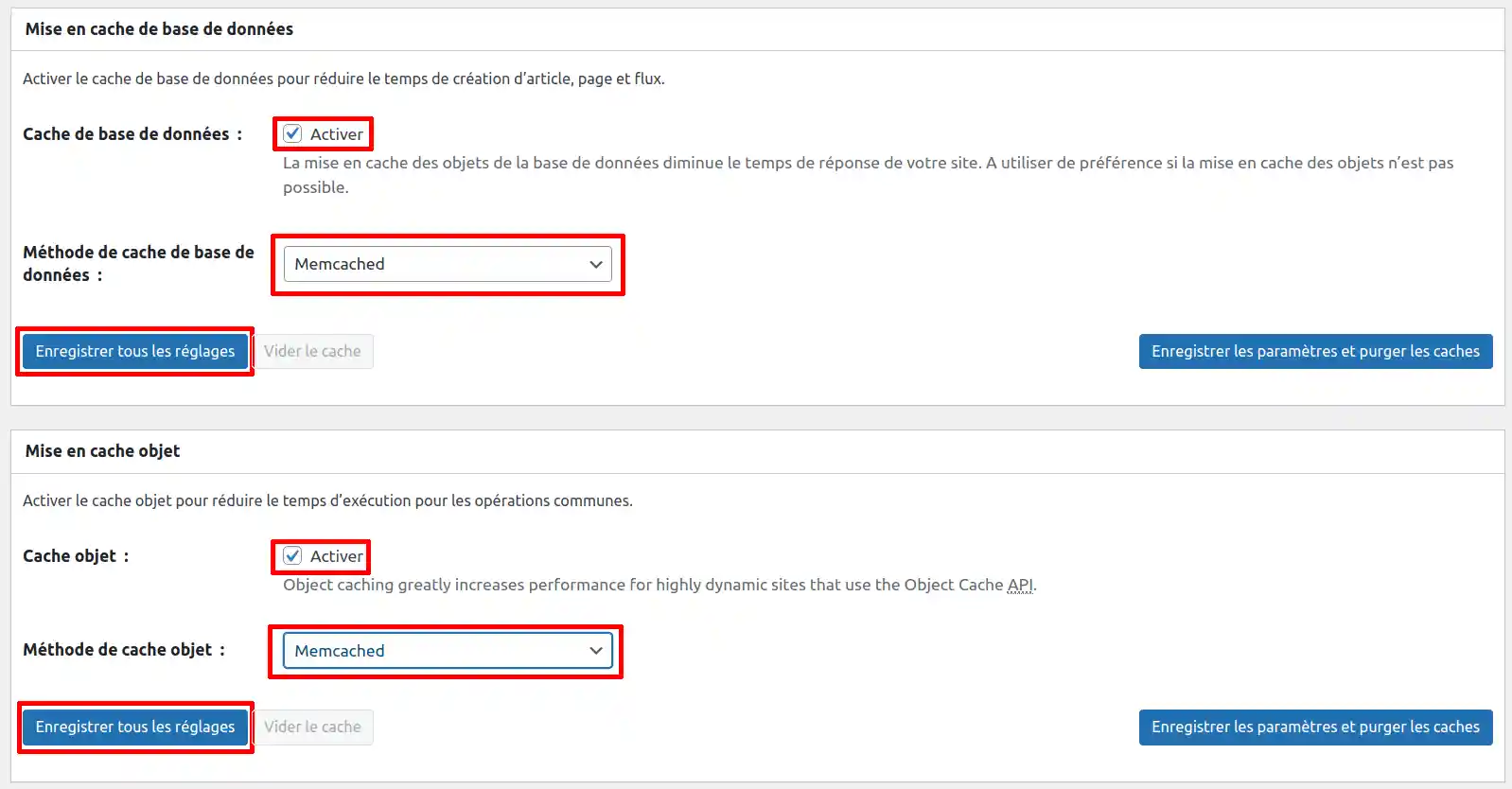
Se tiver um site de comércio eletrónico PrestaShop, também pode utilizar a cache Memcached para melhorar o desempenho do seu site.
Para o fazer, tem primeiro de se ligar à área de administração do seu site PrestaShop.
Depois de o fazer, no menu da esquerda, na secção"Configurar", clique em"Definições avançadas" e depois em"Desempenho".
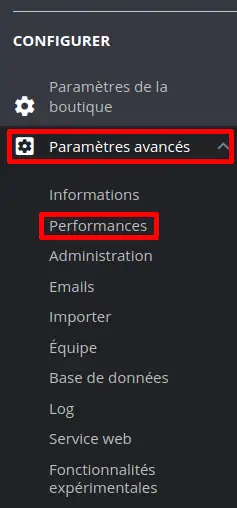
Procure o bloco "Cache" na parte inferior da página e seleccione "Sim". Seleccione a segunda opção "CacheMemcached" e clique em "Save" (Guardar) no botão azul no canto inferior direito.
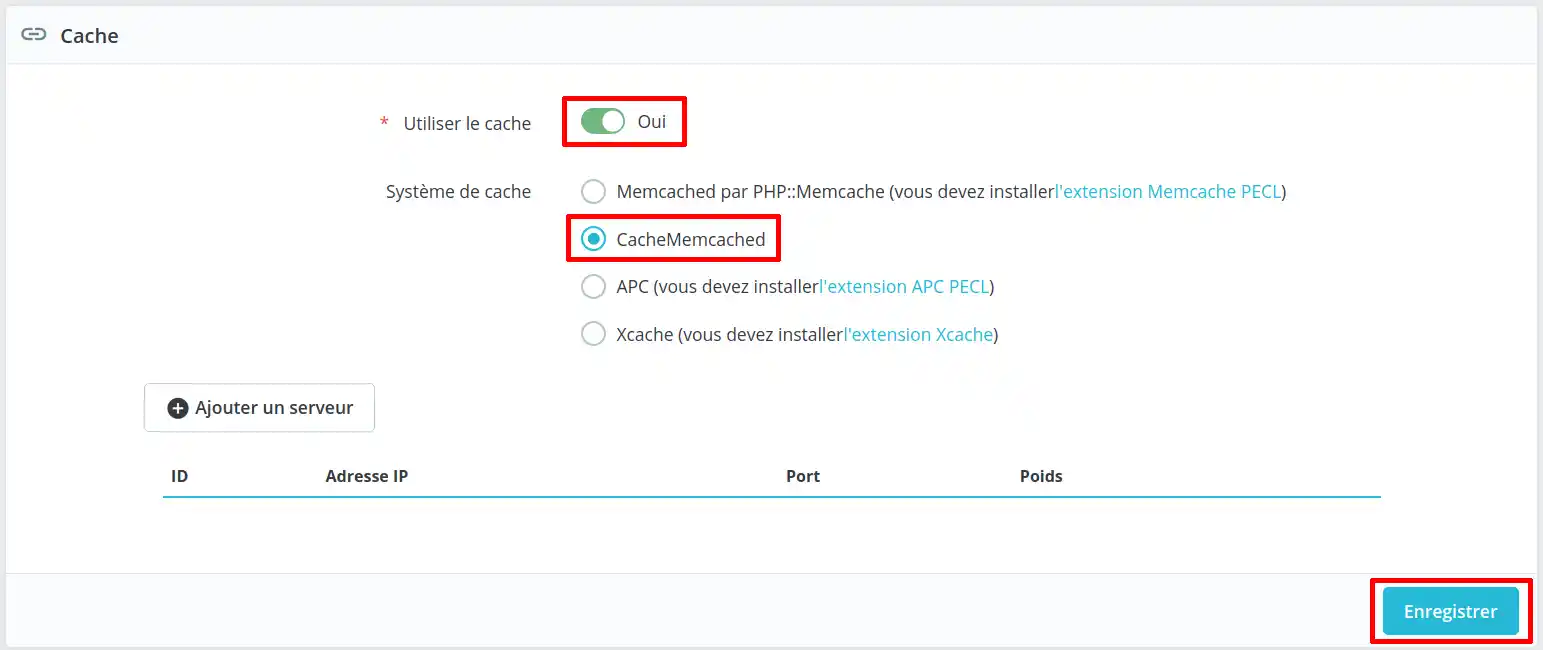
O seu sítio PrestaShop está agora configurado com o Memcached.
Agora já sabe como :
Ao seguir estas etapas, deu um passo significativo para otimizar a sua presença em linha, garantindo uma experiência de utilizador agradável e sem problemas 😊. Um site rápido e responsivo já não é um luxo, mas uma necessidade no mundo digital de hoje, e graças ao Memcached, está perfeitamente equipado para enfrentar este desafio 👍.
Esperamos que este guia lhe tenha sido útil e agradecemos a sua leitura 🙏. Se tiver alguma dúvida, feedback ou quiser partilhar as suas dicas sobre a utilização do Memcached, sinta-se à vontade para deixar um comentário abaixo. A sua opinião é importante para nós e para a comunidade!
Avaliar este artigo :
Este artigo foi útil para si ?
Sim
Não
1mn leitura
Como posso aceder às estatísticas de visitas ao sítio?
1mn leitura
Como posso ativar o Mod_PageSpeed no meu sítio?
1mn leitura
Como é que utilizo os módulos de cache no LWSPanel?
3mn leitura
Acelere o seu site com o LWS Cache